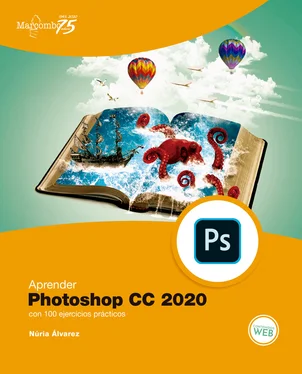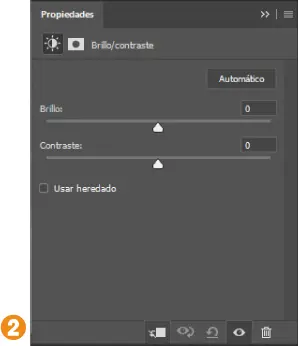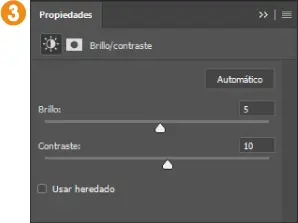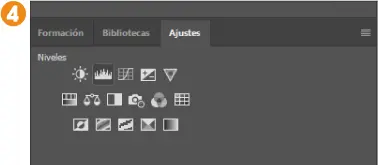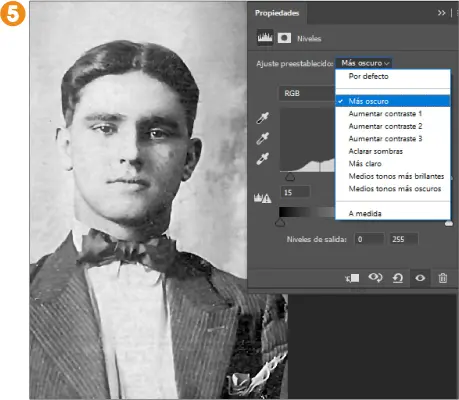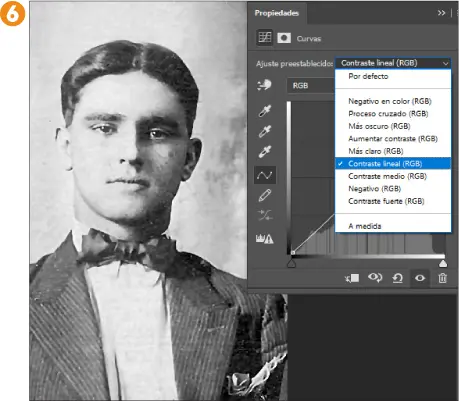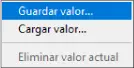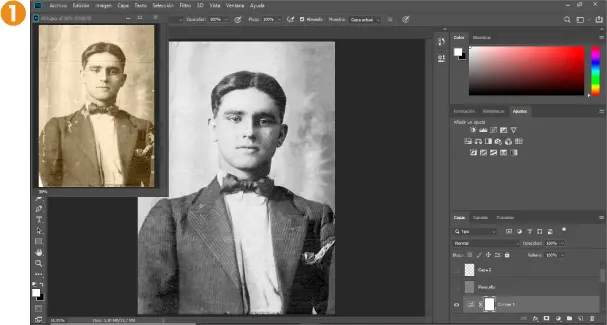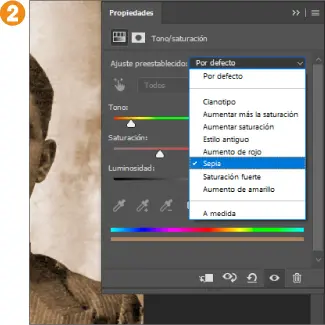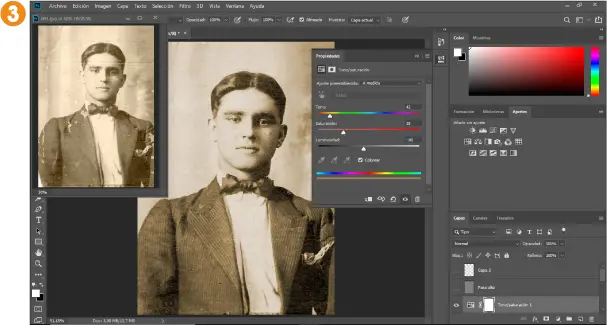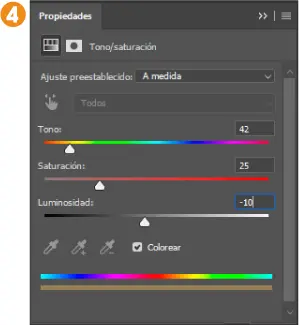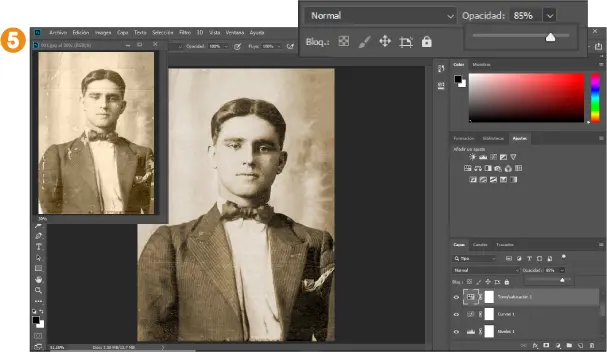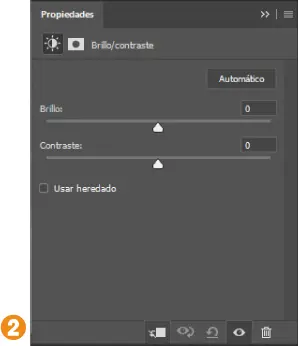
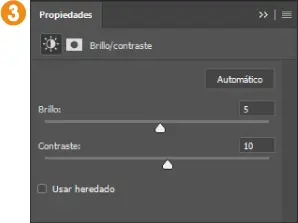
3. Puede ir comparando su imagen original con la resultante, tras aplicar el ajuste, si usa el conmutador de visibilidad de capa, cuyo icono muestra un ojo. Esta es quizás la manera más rápida y sencilla de ajustar la luminancia de una capa. Veamos a continuación cómo trabajar con el ajuste Niveles, un poco más complejo. Cree una capa de ajuste Niveles pulsando en el segundo icono del panel Ajustes. 4
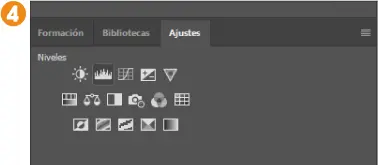
4. Este ajuste se utiliza para corregir la gama tonal, y el equilibrio de color de una imagen, mediante el ajuste de los niveles de intensidad de las sombras, los medios tonos y las iluminaciones de la imagen. En el panel de configuración de este ajuste, el primer valor empezando por la izquierda, situado bajo el histograma, corresponde a las sombras, el segundo a los medios tonos, y el tercero a las iluminaciones. Podemos jugar con estos valores o bien usar, si nos encaja, alguno de los ajustes preestablecidos o el ajuste automático. Por ejemplo, vea el efecto que se consigue en la imagen de ejemplo aplicando el ajuste preestablecido Más oscuro. 5
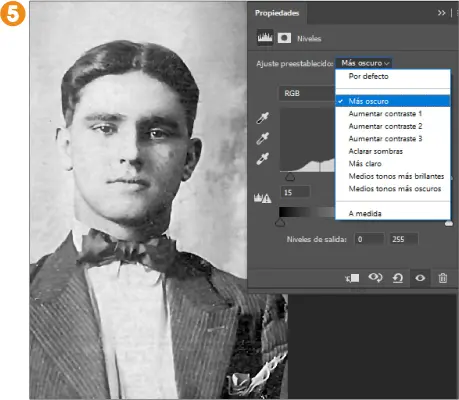
5. Ahora cree una capa de ajuste Curvas pulsando en el tercer icono del panel Ajustes.
6. En el panel de propiedades de este ajuste, la tonalidad de la imagen se representa como una línea recta en diagonal sobre un gráfico. Si la imagen que estamos ajustando está en modo RGB, la zona superior derecha del gráfico representa las iluminaciones y el área inferior izquierda, las sombras. Por su parte, el eje horizontal representa los niveles de entrada (valores originales de la imagen) y el eje vertical, los de salida (nuevos valores ajustados). La forma de la curva cambiará al ir añadiendo puntos de control y moverlos, y esto afectará a la tonalidad de la imagen. Las secciones más elevadas de la curva representan áreas de mayor contraste, mientras que las más planas representan áreas de menor contraste. Al igual que ocurría con los niveles, podemos configurar manualmente el ajuste, o usar uno de los preestablecidos. Elija, por ejemplo, el ajuste preestablecido Contraste lineal (RGB). 6
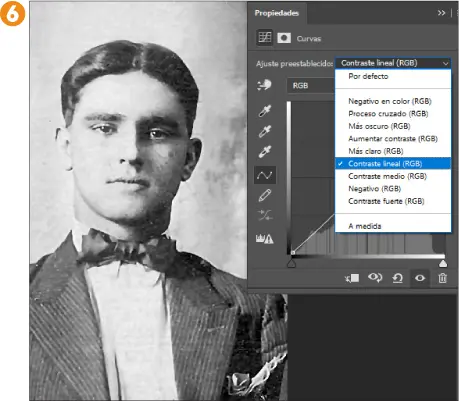
7. Tanto en el caso de los niveles, como en el de las curvas, puede guardar su propia configuración personalizada para aplicarla, posteriormente, sobre otras imágenes con características similares. Ahora, antes de almacenar los cambios, puede ir mostrando y ocultando las capas de ajuste de luminancia que hemos creado, en este ejercicio, para ver sus diferentes efectos de forma individual, así como combinarlas de la manera que prefiera.
010
Como recordará, al empezar a restaurar nuestra imagen de ejemplo la desaturamos para conseguir que las manchas, y demás imperfecciones, perdieran su color y fueran más fáciles de eliminar. Ha llegado el momento de recuperar el tono sepia original de la fotografía. Lo conseguiremos muy fácilmente.
IMPORTANTE
Si quiere pasar a tono sepia una imagen en escala de grises puede usar la opción Duotono, incluida en el comando Modo del menú Imagen. Una vez en el cuadro de configuración de este modo de imagen, deberá elegir los colores y los patrones de curvas que se aplicarán a cada uno de ellos. Una vez lograda la configuración perfecta, podrá guardarla para aplicarla rápidamente sobre otras imágenes.
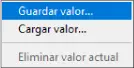
1. Para recordar el aspecto de nuestra imagen de ejemplo original, puede abrir en una ventana independiente el archivo 001.jpg, y mantenerla en un rincón del escritorio. 1 Como decíamos, queremos recuperar el tono sepia. Para ello, utilizaremos una capa de ajuste Tono/Saturación. En el panel Ajustes, pulse en el primer icono de la segunda fila.
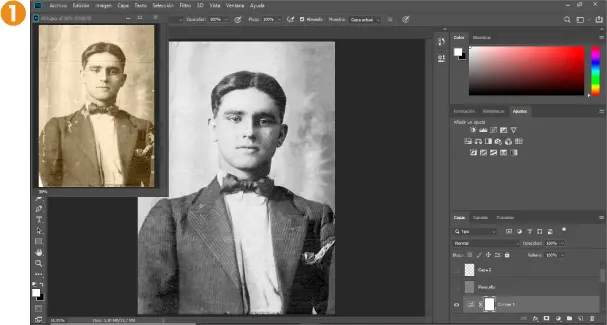
2. Este ajuste permite modificar el tono, la saturación y la luminosidad de una gama de colores concreta, o ajustar todos los colores a la vez. En este caso, sin embargo, lo que nos interesa es colorearla en sepia. Podemos activar la opción Colorear, o bien usar el ajuste preestablecido que para ello nos ofrece Photoshop. Despliegue la lista de ajustes preestablecidos en el panel Propiedades y elija Sepia. 2
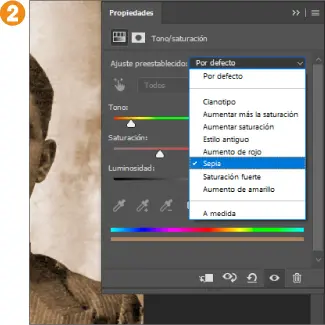
3. Automáticamente, el programa activa la opción Colorear y regula los controles de tono, saturación y luminosidad para obtener un tono bastante similar al de nuestra imagen original. Recuerde que los cambios realizados desde el panel Ajustes se aplican mediante una capa independiente, cuya opacidad podrá regular a su gusto. Vamos a personalizar ligeramente el tono sepia. Escriba, por ejemplo, el valor 41 en el campo Tono. 3
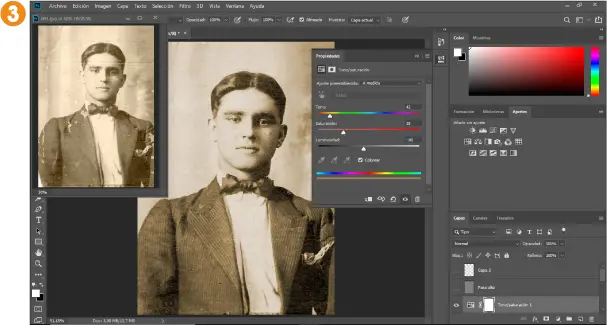
4. En el campo Saturación, escriba el valor 25, y en el campo Luminosidad, -10. 4
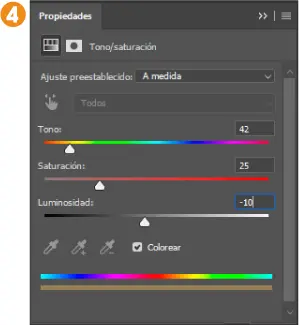
5. Por último, reduzca al 85 % la Opacidad de la capa y compruebe el efecto final. 5
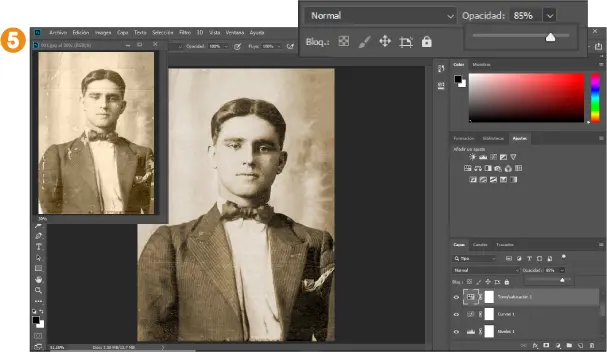
6. Como vamos repitiendo, los ajustes relativos a la luminancia y al color de las imágenes, entre otros, son muy subjetivos, así que no existe una norma que dicte cuál es el mejor resultado. Con las herramientas que le estamos explicando en este libro, usted deberá ir jugando hasta dar con el efecto que prefiera. Guarde los cambios para dar por acabado este sencillo ejercicio.
011
Colorear fotos en blanco y negro con modos de fusión
En los ejercicios anteriores hemos visto cómo utilizar las diferentes herramientas de Photoshop para restaurar una fotografía antigua deteriorada por el paso de los años. Otros retoques que podemos hacer con fotografías de este tipo, en blanco y negro, es darles color. En los siguientes ejercicios le mostraremos dos técnicas diferentes.
1. Empezaremos por combinar la «pintura» con los modos de fusión. Puede utilizar una versión actualizada de nuestro retrato de ejemplo, en blanco y negro. Se trata del archivo 011.jpg, que encontrará en la sección de contenidos adicionales de este libro en la página de Marcombo. Vamos a ir pintando capas independientes, y después cambiaremos su modo de fusión para mejorar el efecto. En primer lugar, con la herramienta Selección rápida, seleccione la cara y el cuello del modelo. 1 (Recuerde que deberá ir ajustando el tamaño del pincel de selección, y añadiendo o restando selecciones en caso de que sea necesario).
Читать дальше